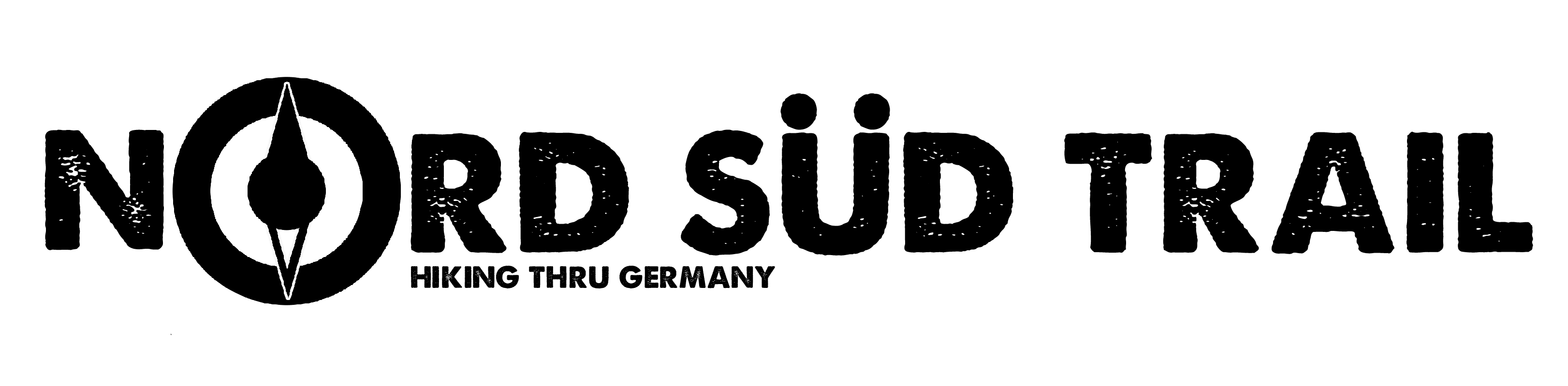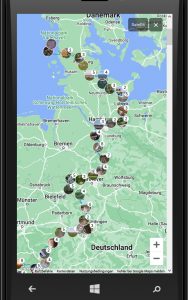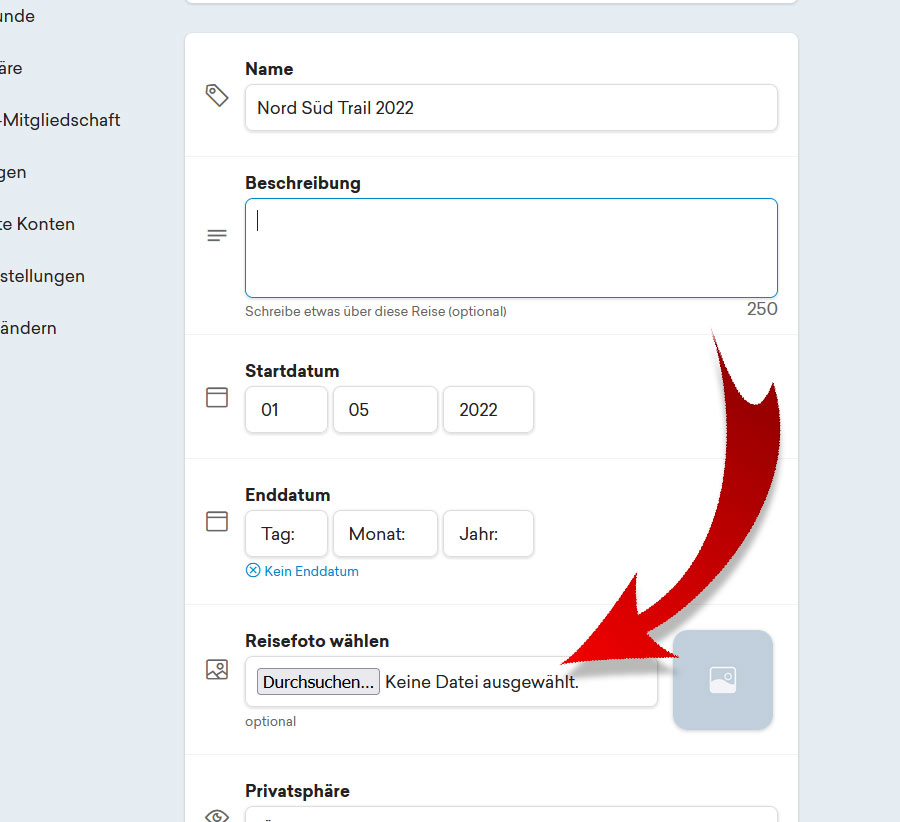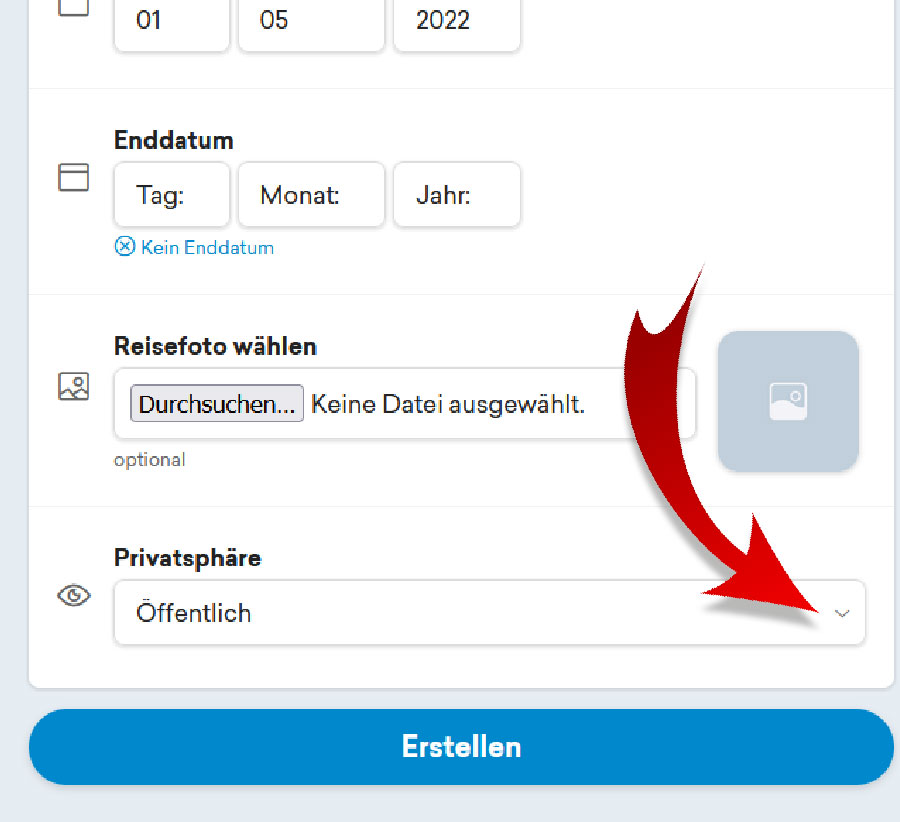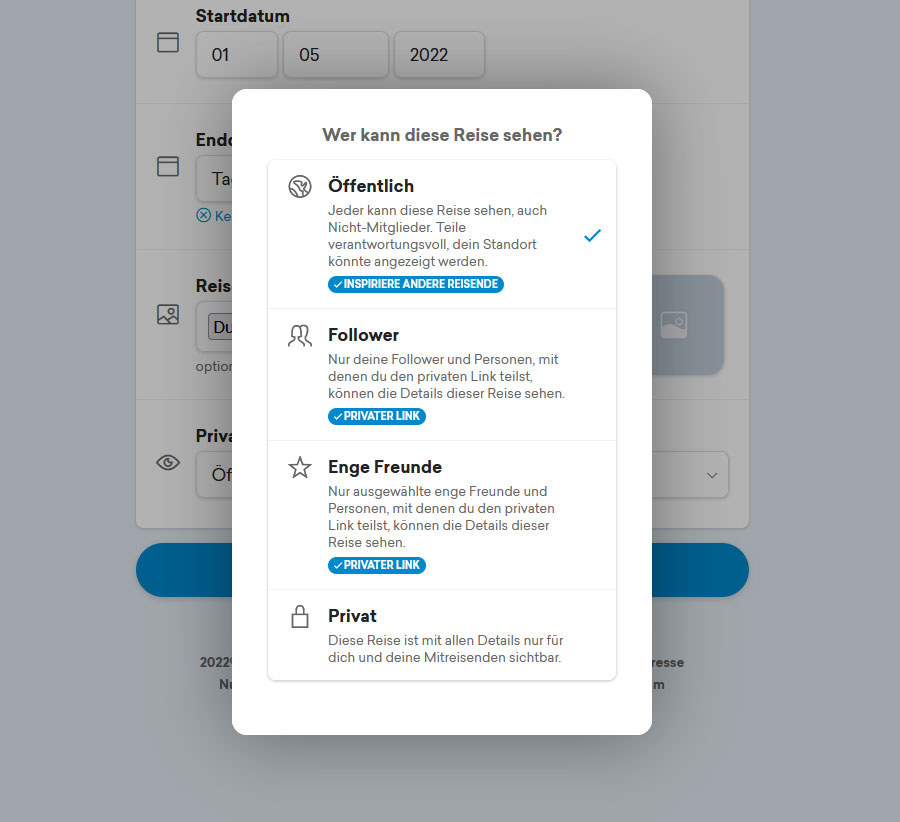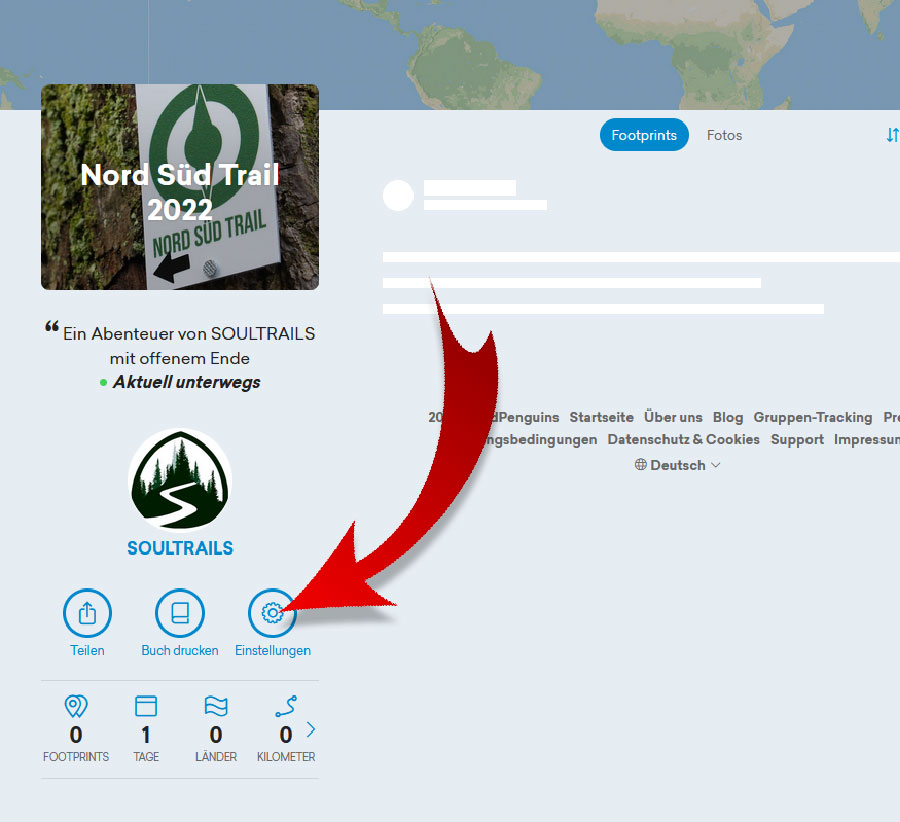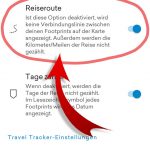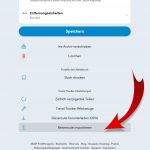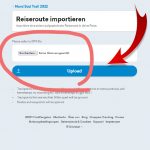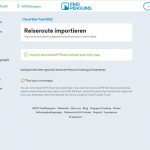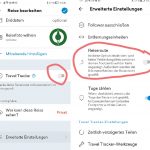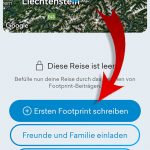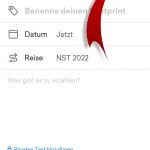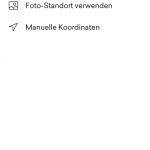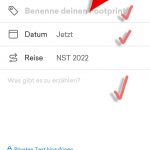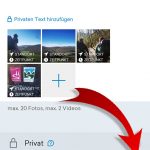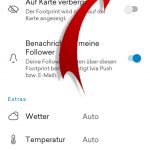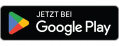Find Penguins

Unsere Community App Find Penguins

Ein Digitales Stempelheft? Was ist das?
Stempel oder in früheren Zeiten Plaketten wurden schon immer gerne beim Wandern gesammelt. Es sind Erinnerungen oder kleine Andenken an eine schöne Zeit. Wir sind mittlerweile alle im digitalen Zeitalter angekommen und es liegt nahe, auch hier mit der Zeit zu gehen. Aber die App ist auch ein Tagebuch, es passieren viele verrückte Dinge auf einem Thruhike, die es wert sind niedergeschrieben zu werden. Ob ihr eure Erlebnisse mit anderen teilt, oder es nur für euch selber macht, dass bleibt euch überlassen.
„Ich gehe in die Natur um mich von der digitalen Welt und dem ganzen Social Media Quatsch zu entfernen, ich brauche so etwas nicht!“
Ein guter und verständlicher Einwand, genau zu diesem Zweck kann man einen Fernwanderweg wie den NST nutzen. Menschen, die einfach nur für sich unterwegs sein wollen haben auch kein Interesse in irgendeiner „Hall of Fame“ zu stehen. Leben und leben lassen oder eben auch „Hike your own Hike“
Aber es gibt eben auch viele Menschen die Lust auf Interaktion haben oder die ihre Reise einfach als Erinnerung aufzeichnen möchten und hier kommt Find Penguins ins Spiel. Warum nicht einfach Instagram benutzen? Wenn man Find Penguins einmal benutzt hat, wird einem der Vorteil sehr schnell bewusst. Mir persönlich hat dieses Stempelheft/Tagebuch sehr viel Freude bereitet und das Feedback der Community hat mir bei meinem eigenen Thruhike auch das ein oder andere Mal geholfen, den Weg weiterzugehen. Wer sich nach seinem erfolgreichen Thruhike in der „Hall of Fame“ wiederfinden möchte, muss allerdings vorher seinen Thruhike anmelden und mit Find Penguins verifizieren lassen.
„Unfassbar! Ich lasse mich von denen beim Wandern doch nicht kontrollieren! „
Krakeelt die laute Minderheit in Outdoor Foren, die sich noch nicht mal die Funktionsweise angeschaut haben.
„Überwachen“ oder „Kontrollieren“ wir also die Thruhiker mit dieser App? Nein, natürlich nicht. Das wollen wir nicht und es interessiert uns auch nicht wo, wie und wann ein Thruhiker läuft, abkürzt, Pause macht und so weiter…. Die App bietet zwar eine Tracker Funktion, diese wird für einen NST Thruhike aber nicht benötigt.
Für den Eintrag in die Hall of Fame werden nur kurz deine digitalen Stempel eingesehen, ähnlich wie bei der Compostela auf dem Jakobsweg. Die ganze Reise über kann deine App auf „Privat“ stehen, wenn du das möchtest. Am Schluss reichen ein paar Screenshots von deiner Map aus (siehe Foto). Wenn ihr allerdings eure Reise mit der Community teilt, eröffnet sich eine ganz neue Welt für euch. Ihr werdet Hilfe oder Besuch bekommen, euch erwartet Trail Magic oder einfach nur ein guter Rat zur richtigen Zeit von erfahrenen Fernwanderern. Es ist und bleibt eure Entscheidung, wie und in welchem Umfang ihr diese phantastische App nutzt. Ein weiterer großer Vorteil dieser App, ihr könnt nur ausgewählte Personen hinzufügen. Auf diese Art und Weise könnt ihr den Eltern, den Freunden oder euren Partnern täglich ein Update schicken und von eurer Reise erzählen oder einfach nur mitteilen „Mir geht es gut“. Ich hoffe wir konnten nun eure Fragen rund um den Umgang von Find Penguins beantworten. Jetzt kommen wir zu einem kurzen Tutorial. Wie lege ich eine neue Reise an und wie gehe ich mit dem Programm um.
Erste Schritte
Nachdem du die kostenfreie App heruntergeladen, installiert und ein Profil angelegt hast, legen wir nun die Reise für den NST an. Ich mache diese Arbeit lieber an meinem Desktop als auf dem Smartphone, aber beides geht natürlich.
Im nächsten Feld könnt Ihr der Reise einen Namen geben, eine kurze Beschreibung, Start- und Enddatum eingeben (welches jederzeit noch nachträglich geändert werden kann) und natürlich ein Vorschaubild auswählen.
Nun folgt die wichtigste Entscheidung – die deiner Privatsphäre. Hier kannst du festlegen, wer dir alles folgen darf. Ich empfehle die Einstellung „nur Follower“, damit stellst du sicher, dass dir Menschen folgen die sich auch wirklich für deine Reise interessieren. Jetzt fragst du dich, „Wie erfahren die Leute denn von meiner Reise?“ Bei der Anmeldung für deinen ThruHike auf der NST Homepage, kannst du uns die Genehmigung erteilen, die Find Penguin Gemeinschaft in unserem Newsletter über deine Reise zu informieren, so dass dir auch genügend nette Menschen folgen werden.
Glückwunsch, deine Reise ist nun angelegt. Jetzt kannst du noch weitere Einstellungen vornehmen oder bereits gemachte wieder ändern.
Die zwei Grundeinstellungen für den NST
Jetzt wechseln wir zur Smartphone Ansicht, wo wir auf unserer Wanderung die meiste Zeit eingeloggt sein werden.
Achtung! Niemals den Tracker aktivieren. Im „Feed” befindet sich im oberen Bereich das Travel Tracker Symbol (Kompassnadel). Wenn du diese aktivierst, wird deine Reise „Live“ und für jeden sichtbar aufgezeichnet. Das möchten wir natürlich nicht und diese Methode verbraucht auch zu viel Akku.
Methode 1. Die Einfache.
Für diese Methode brauchst du nichts weiter tun als in den erweiterten Einstellungen deiner Reise den Schaltknopf „Reiseroute“ zu aktivieren. Nun zieht Find Penguins zwischen den Footprints (Stempel) automatisch eine Linie. Das war es schon.
Methode 2. Die schönere.
Mit dieser Methode laden wir vorher einen für Find Penguins modifizierten GPX Track in unsere Reise. Wichtig, es muss vor dem ersten Footprint geschehen.
Der Upload kann zeitlich etwas dauern und wird auch besser am PC gemacht. Natürlich kann bei dieser Methode der Schaltknopf „Reiseroute“ ausgeschaltet werden, da keine Verbindungslinien mehr benötigt werden. Nun hast du die gesamte Route relativ detailliert auf deiner Map abgebildet. Den Download des speziellen GPX Tracks findest du hier.
Ich persönlich bevorzuge diese Methode, weil es einfach besser aussieht.
Dein erster Footprint
Was ist ein Footprint? Ein Eintrag, oder das was wir digitalen Stempel nennen. Ein Footprint kann Fotos und sogar kleinere Videos enthalten oder einfach nur Text. Jeden einzelnen Footprint kann man natürlich auch auf Privat, also nicht öffentlich sichtbar setzen, wenn man sich zum Beispiel private Notizen machen möchte.
Los geht`s. Neuer Footprint setzen. Der Standort wird normalerweise sehr genau und automatisch ermittelt. Ihr könnt aber mit einem Klick auf den Buntstift selbst euren Standort eintragen. Auch nachträglich lässt sich jeder Standort noch verschieben und bearbeiten. Als nächstes füllst du alle Felder aus, Titel des Footprints, Datum, dein Text und natürlich die Fotos oder Videos. Alle Fotos/Videos und Texte lassen sich natürlich noch verschieben und auch nach dem Hochladen noch bearbeiten. Jetzt nur noch Privat oder Öffentlich festlegen und hochladen. Gratulation, du hast soeben deinen ersten Footprint gesetzt.
Und weiter geht`s, nach dieser Methode kannst du jetzt einen Footprint nach dem anderen setzen. Jetzt folgt noch ein Tipp für eine sinnvolle Einstellung, die du dir unbedingt angewöhnen solltest. Siehst du auf deiner Karte plötzlich seltsame Linien und Verbindungen? Dann hast du vergessen „Abseits der Route“ zu aktivieren. Ich weiß nicht, ob es ein Bug(Fehler) im Programm ist, aber du musst bei jedem Footprint diese Option aktivieren. Du findest die Einstellung unter „Erweiterte Einstellungen“ in deinem Footprint Menü. Keine Sorge, man gewöhnt sich daran. Das war es aber auch schon mit dem Tutorial. Gar nicht so schwer, oder?
Probiert einfach etwas herum oder unternehmt vor dem NST eine kleine Testwanderung wo ihr euch in Ruhe mit dem Programm vertraut machen könnt. Viel Spaß und Willkommen bei den Pinguinen…
Noch ein kleiner Disclaimer: Wir werden von Find Penguins nicht gesponsert und bekommen auch sonst keine Vergünstigungen oder Zuwendungen.